Photoshop カラーモード
Photoshopにはさまざまなカラーモードが用意されています。コンピュータで色を扱う代表的なカラーモードは「RGB」と「CMYK」です。モニタ画面の色とプリント出力した色が違うのは、この2つのカラーモードの性質が異なるため生じます。
RGBとCMYK
カラーモードとは
画像のカラーモードとは色情報の持ち方のことです。複数のカラーモードがあり、「イメージ」メニューの「モード」で確認、変更することができます。
メニューの「イメージ」→「モード」にあるカラーモード。用途に応じて選びます。チャンネルあたりのビット数は大きいほど階調が細くなりますが、データ量も増えます。
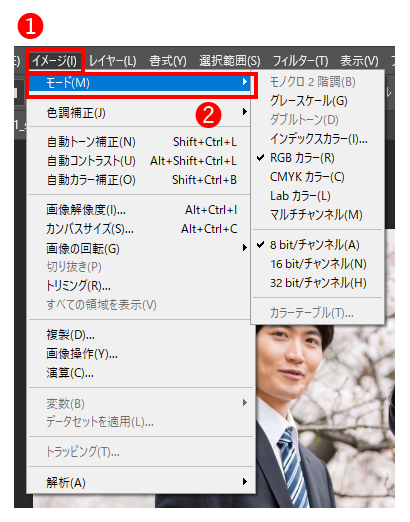
RGBカラー
モニタで表示するときの標準的なカラーモードです。色光の3原色のR(レッド)、G(グリーン)、B(ブルー)の混合で色を表現します。CMYKよりも色域が広く鮮やかな色再現ができ、Photoshopのすべてのフィルターが使用できるので、一般的に補正や加工などの作業はRGBカラーで行います。
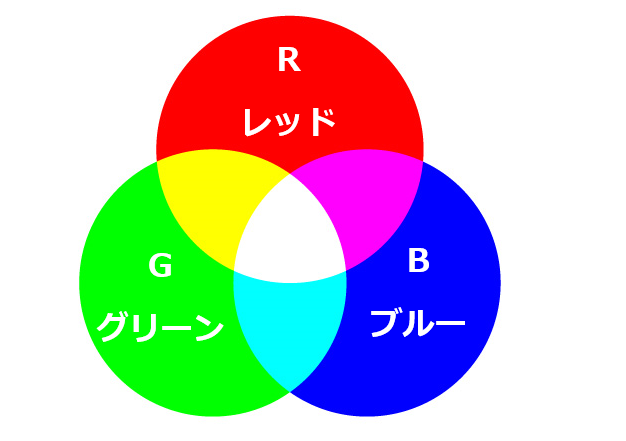
色光(RGB)は混ぜ合わせるほど明るく、白くなります。これを「加法混色」といいます。
RGBカラーの「カラー」と「チャンネル」パネル。「カラー」パネルはパネルメニューからスライダーの種類を選べます。
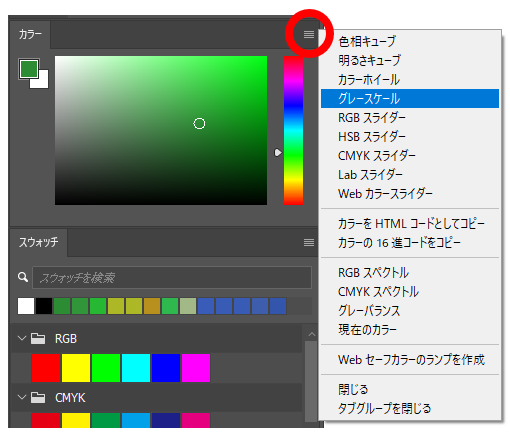
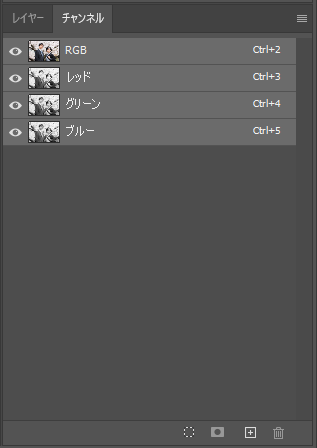
CMYKカラー
カラー印刷用のモードです。色材の3原色のC(シアン)、M(マゼンタ)、Y(イエロー)に、K(ブラック)を加えた4色の混合で色を表現します。実際の印刷では、CMYだけでは黒に近い色の再現が不完全なので、Kを加えた4色が使われます。
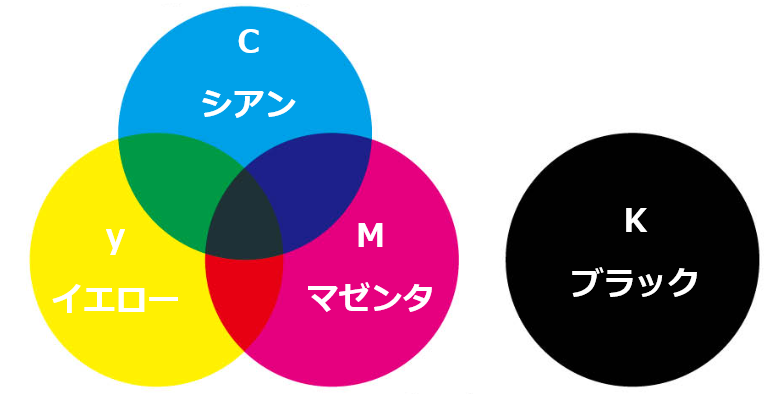
CMYKカラー/減法混合
色材(CMY)は混ぜ合わせるほど暗く、黒に近い色になります。これを「減法混色」といいます。
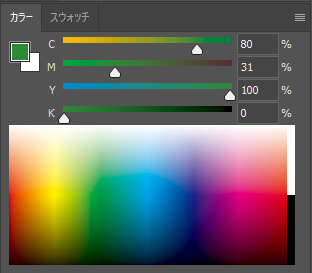
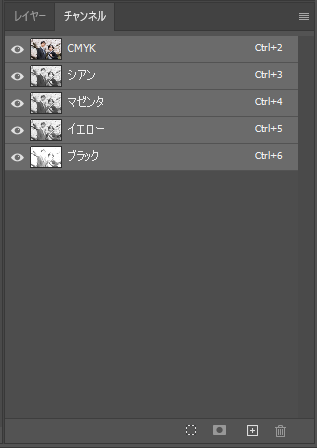
CMYKカラーの画像は、フィルターメニューで使用できない項目はグレー表示されます。
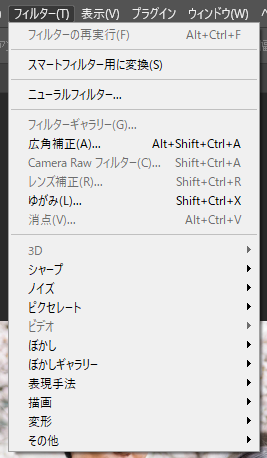
印刷用にCMYKカラーに変換する
通常、Photoshopでの作業はRGBカラーで行い、印刷用で使用する画像はCMYKカラーに変換します。
まずは、メニューの「編集」→「プロファイル変換」を選択します。プロファイルから「Japan Color 2001 Coated」を選択して「OKボタン」を左クリックします。カラーモードの変換を繰り返すと画像劣化しますので、変換作業は最後に行います。
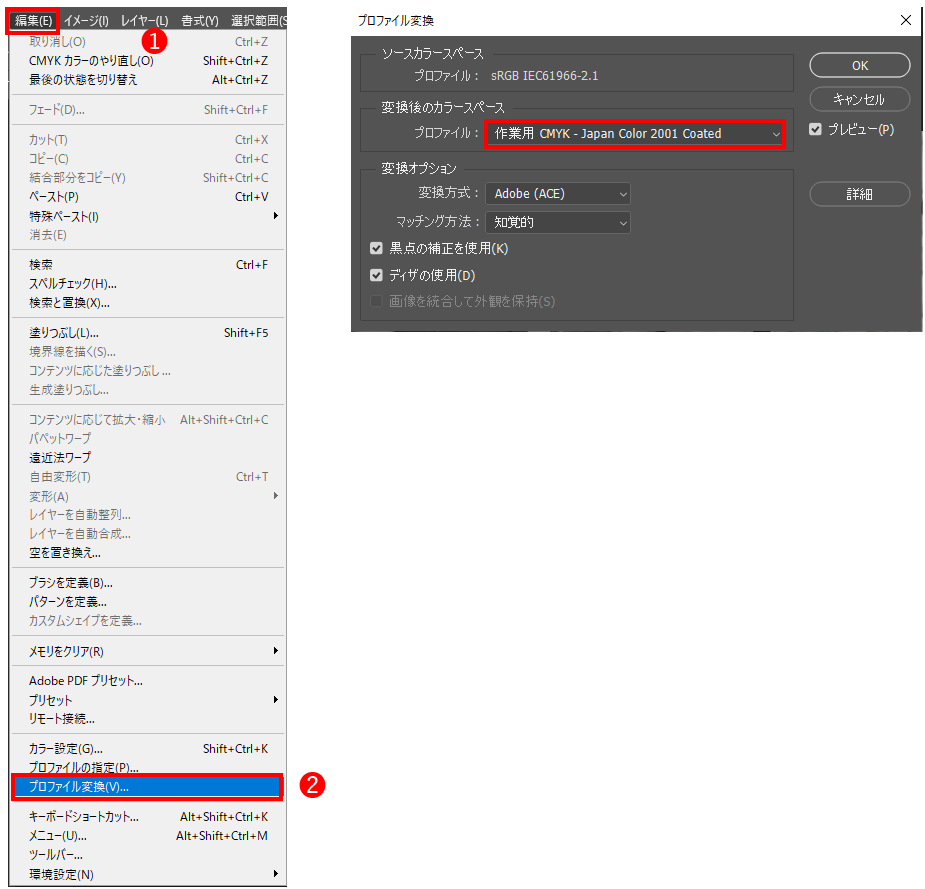
オフセット印刷の標準的なカラープロファイルは、「Japan Color 2001 Coated」です。インキ使用総領域350%、ポジ版、コート紙の像圏で高品質な色分解を行います。
その他のカラーモード
グレースケール
白から黒の256色階調で色表現し、「8ビット画像」ともいいます。モノクロ印刷用のデータに利用します。カラー情報を持たないので、データ量は小さくなります。カラーからグレースケールに変換するには、メニューの「イメージ(❶)」→「色調補正(❷)」→「白黒(➌)」を利用すると詳細な調整が可能です。
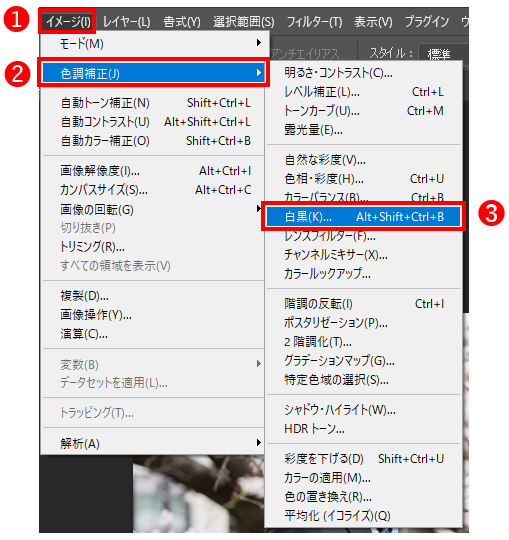
各色及び色相・彩度のスライダーで調整し、OKボタンを左クリックします。
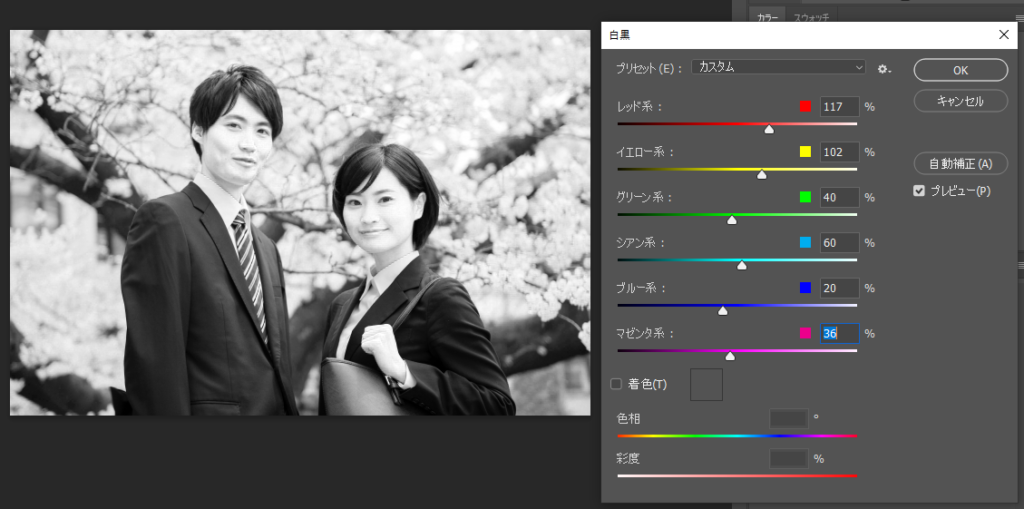
または、「色相・彩度」を選択して「色相・彩度」ダイアログで「彩度:-100」にしてもグレースケールになります。
階調レイヤーでグレースケールにする
カラー情報を廃棄せずにグレースケールにしたい場合は、調整レイヤーを利用します。
「レイヤーパネル」の「塗りつぶしまたは調整レイヤーを新規作成」ボタンから「白黒」または「色相・彩度」を選択します。
その他のカラーモード
ほかにもPhotoshopでは次のカラーモードがあります。
| カラーモード | 特徴 | RGBカラーからの変換方法 |
|---|---|---|
| モノクロ2階調 | 黒と白の2色で色表現します。活版印刷のような画像になります。「1ビット画像」ともいいます。ピクセルの分布で濃淡を表すディザという方法があります。 | グレースケール画像に変換してから、「モノクロ2階調」を選択して変換します。2階調化の方式は「50%を基準に2階調に分ける」「パターンディザ」「誤差拡散法(ディザ)」「ハーフトーンスクリーン」から選択できます。 |
| ダブルトーン | グレースケールの画像に特色を加えて色表現します。複数の特色を使った印刷をする場合に、特色の階調を補うことで色味に深みが出来ます。 | グレースケール画像に変換してから、「ダブルトーン」を選択すると「ダブルトーン」ダイアログが表示されます。版数を選んで、スミ版のほかに使用する特色を設定します。 |
| インデックスカラー | 色数を最大256色にして色表現します。色数を制限し、チャンネルをひとつしか持たないのでファイルサイズが軽く、Web用に使用されることがあります。 | 「インデックスカラー」を選択して表示される「インデックスカラー」ダイアログの「パレット」を選んで使用する256色を指定して変換します。 |
| Labカラー | 各ピクセルを輝度要素(L)と、グリーンからレッド(a)、ブルーからイエロー(b)の2色相の要素で色表現します。RGBより広い色空間を扱えます。 | 「Labカラー」を選択します。RGBやCMYKはそれぞれの色を変化させて色調整しますが、LabカラーではLのみ色調整すれば、明度補正やシャープ処理が行えます。 |
| マルチチャンネル | 4つ以上のカラーチャンネルをサポートするプロファイルです。印刷で4色と特色インキを使用する場合に使用します。 | 「チャンネル」パネルのパネルメニューの中の「新規スポットカラーチャンネル」ダイアログで、「カラー」のサムネールをクリックして特色を指定します。 |





